Классический стиль страниц на смартфоне быстро надоедает пользователям. Уже приевшийся фон, значки приложений, шрифт надписей и изображение главного экрана хочется обновить, сделав свой гаджет лучше и интереснее. Специально для этого разработчики создали магазин тем Vivo, в ассортименте которого присутствует множество вариантов «оформления» операционной системы устройства. Темы устанавливаются посредством официальной утилиты iTheme и иных программ. А доступ к ним имеется совершенно у каждого владельца смартфона Виво. Именно о таком софте и пойдет речь в нашей статье.
Что такое iTheme?
Многие владельцы гаджетов с оболочкой Funtouch OS слышали о существовании iTheme, но что это за программа Vivo и как ее использовать – знают не все. В действительности этот софт несет немало пользы и непременно пригодится каждому пользователю. Поэтому наши специалисты предлагают разобраться в этих опросах подробнее.
ITheme – это фирменный магазин тем, позволяющий владельцам гаджетов Андроид изменить на своем мобильном устройстве оформление страниц, обои, мелодии и т.д. Проще говоря, данная программа создана для изменения вида элементов, присутствующих на экране смартфона. Благодаря ей каждый человек получает шанс сделать собственный телефон более креативным и выделяющимся среди толпы.
В ассортименте iTheme имеются как платные, так и бесплатные темы на телефон Vivo.
Как установить тему на смартфон Виво
На смартфонах с Funtouch OS темы из iTheme установить не сложно, поскольку эта программа присутствует на них как стандартная. Скачивать ее отдельно не потребуется, однако, на установку нужных компонентов перед выбором темы время потратить придется.
Инструкция по изменению оформления впервые будет следующая:
- Перейти в iTheme.
- Дать все запрашиваемые разрешения и согласие на установку требуемых компонентов софта.
- Дождаться окончания загрузки.
Утилита обновляется часто, поэтому эти действия придется проделывать практически каждый раз при смене темы.
- Перейти в раздел «Theme» и выбрать подходящий вариант кликом по нему.
- Подтвердить действие и дождаться установки.
По такой же инструкции удастся изменить шрифт надписей на своем смартфоне – они находятся во вкладке «Font». А если захочется вернуть предыдущую тему или выбрать менее насыщенную из стандартных, понадобится в том же приложении перейти в «Local» и открыть «Local theme».
Не удается скачать тему
Распространенная проблема, когда не получается установить тему на смартфон из фирменного приложения, имеет две причины. В первую очередь это – китайская версия утилиты. Из-за ограничения авторских прав элементы не удается загрузить, в связи с чем обновить интерфейс гаджета с такой программой не удастся.
Вторая причина кроется в проблемах официальной версии iTheme. Вариантов устранения неполадки несколько:
- Сменить сеть и повторить попытку загрузки.
- Перезагрузить телефон и вновь установить тему.
- Очистить данные в i Theme через «Настройки»-«Дополнительные настройки»-«Приложения» («Диспетчер приложений» в устройствах с оболочкой версии 4.0 и ниже).
- Восстановить настройки через вкладку «Резервное копирование и сброс» в тех же «Дополнительных настройках».
Возможен и такой вариант, что ни один из перечисленных способов не окажется эффективным. Тогда единственное решение проблемы – обращение в сервисный центр или связь с разработчиками через официальный сайт.
Функция «Микс»
Помимо прочего обязательно нужно дать ответ на распространенный вопрос о том, как сделать тему на телефон Vivo самостоятельно. На него пытаются найти ответ многие пользователи, ведь представленный разработчиками ассортимент не всегда позволяет найти подходящее оформление.
Так, одним из наиболее эффективных способов настройки темы является функция «Микс». Она дает возможность комбинировать на экране различные элементы для создания индивидуального оформления страницы. С ее помощью удастся изменить вид экрана блокировки, обои начального экрана, шрифты и проч.
Создание микса
Работать с функцией соединения элементов не сложно. Для этого потребуется использовать установленную на смартфоне программу iTheme. Инструкция по созданию микса состоит всего из пяти шагов:
- Загрузить понравившиеся обои, стили, шрифты и прочие элементы в iTheme.
- Перейти в эту утилиту, открыть вкладку «Локальные» и кликнуть «Микс» вверху экрана.
- Нажать «Создать миксы».
- Выбрать подходящие варианты оформления разных экранов и элементов, пролистывая влево.
Первым в списке идет экран блокировки, затем обои начального экрана, значки на начальном экране, интерфейс системы и шрифт.
- Кликнуть кнопку сохранения в нижней части экрана и выбрать «Применить».
Таким образом создается эксклюзивная тема. Ее удастся использовать исключительно на том смартфоне, где она была сделана. Количество миксов не ограничивается.
FAQ
Изменить оформление страниц на своем смартфоне в силах каждый пользователь. Специально для владельцев Виво производитель представил официальную утилиту iTheme, благодаря которой установить новую тему удастся за считанные секунды. Достаточно лишь выбрать наиболее подходящий вариант из предложенного ассортимента и кликнуть по клавише согласия, после чего остается только наслаждаться обновленным дизайном. А если тема надоест и появится желание создать оформление самостоятельно, потребуется воспользоваться сторонним софтом, открывающим перед пользователем на порядок больше интересных возможностей.


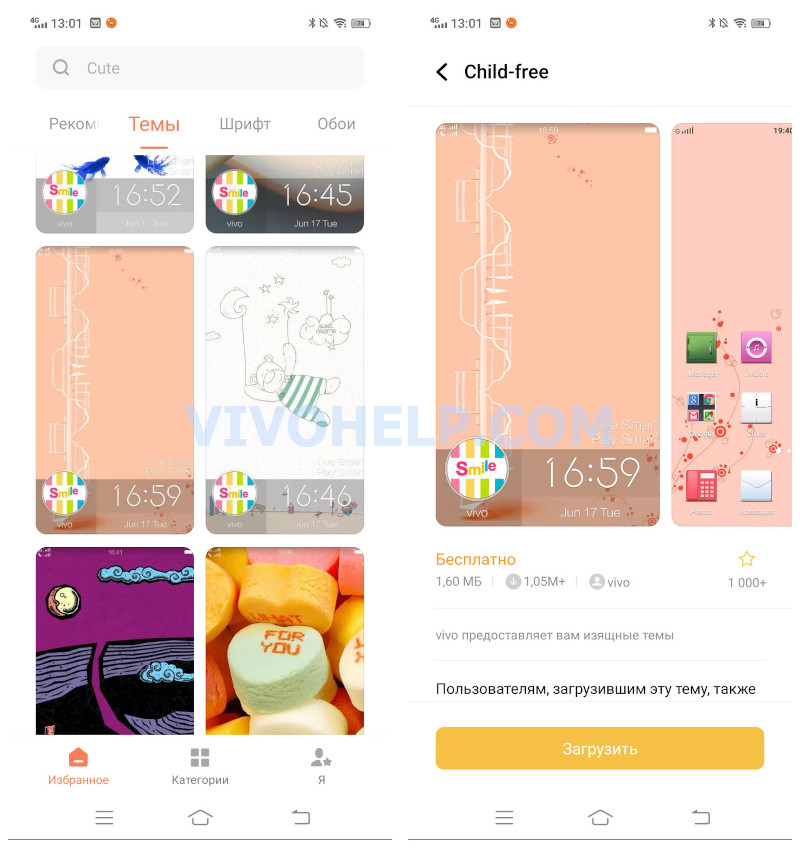
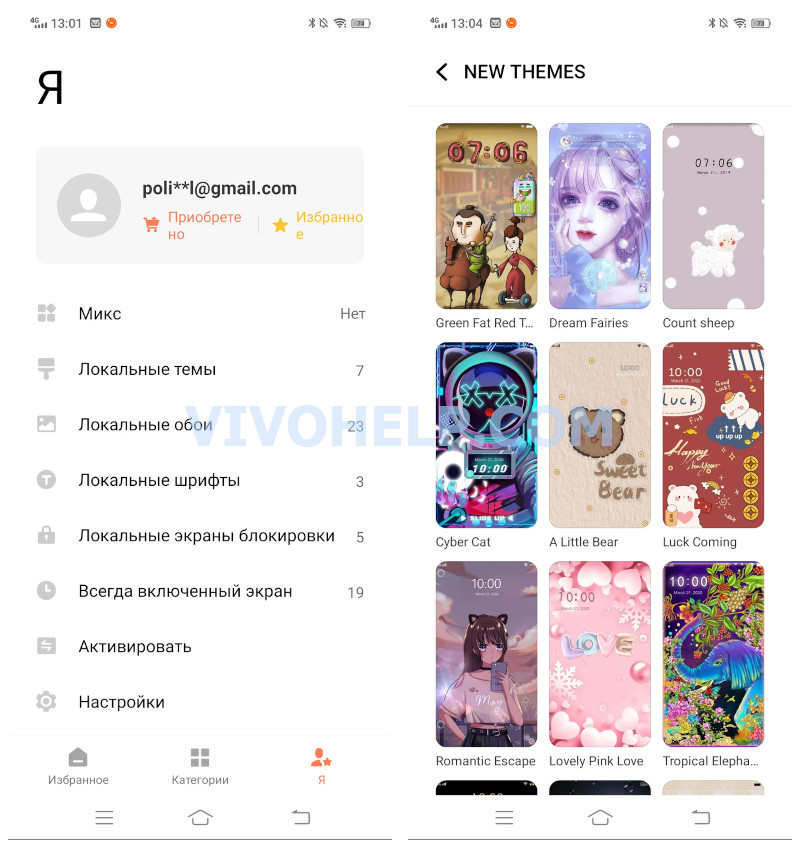
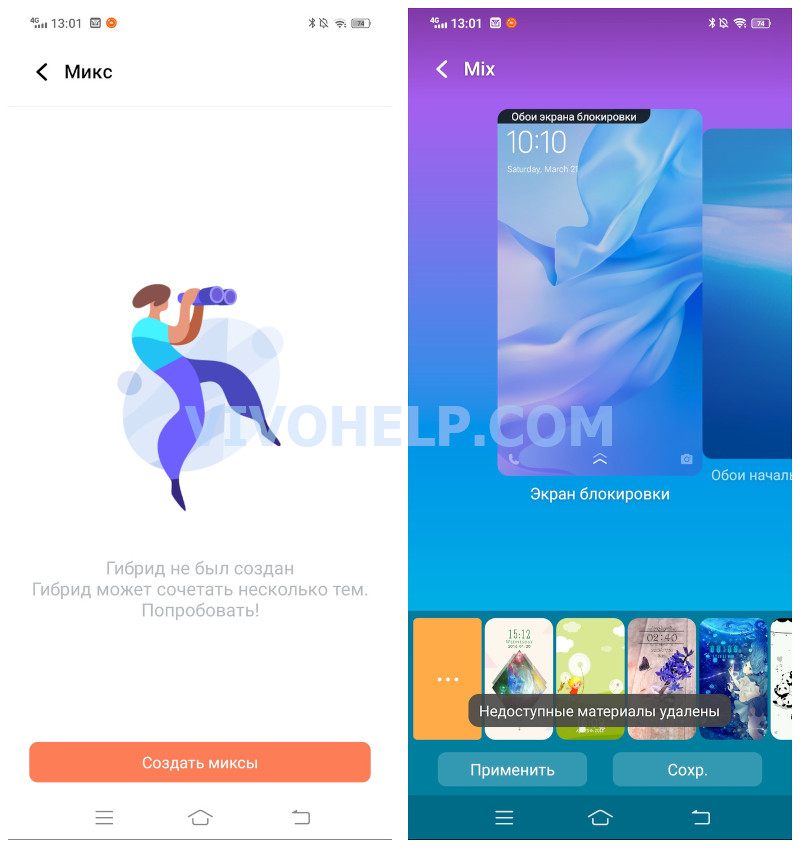

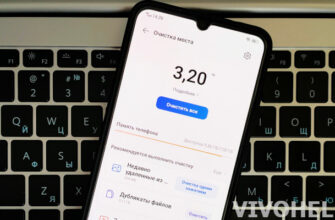
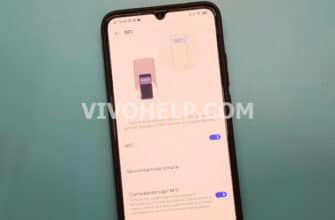

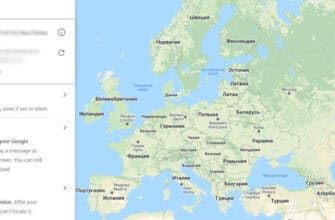
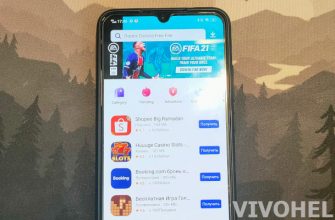


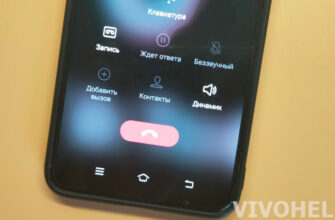

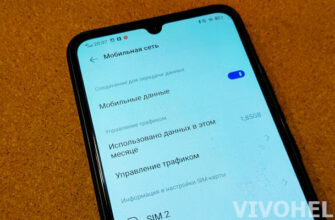

На моём vivo y21 нет магазин тем, почему?
На Vivo V21 нет магазин тем, почему? сходил в магазин с этим вопросом на других тоже нет,и не смогли на это ответить почему нет приложения «магазин Темы»
Есть, возможно ваша модель «особого» региона. Если все же не можете найти попробуйте поставить апк файл магазина тем.
Здравствуйте! А если в нет стандартно приложении iThemes? никак не могу найти даже в Плэй Маркете, что заааа жесть?
Оно есть на каждой модели Vivo. В маркете его не найти. Смотрите через список всех приложений в настройках.
что делать если и там оно отсутствует?
Скачайте сторонний Плей маркет «Aptoide» зайдите в это приложение после установки и в поиске напишите «ITheme» нажмите «Обновить» и будет Вам счастье
Vivo themes kaise karna haiVivo themes kaise karna hai